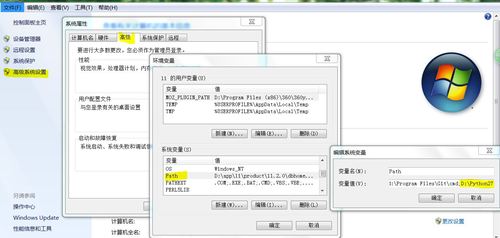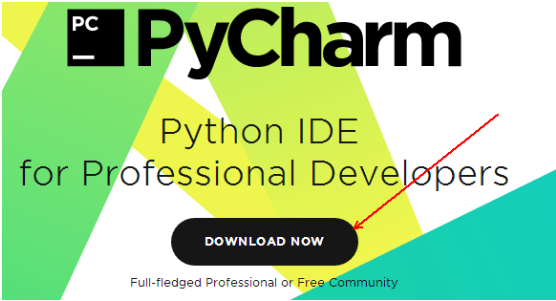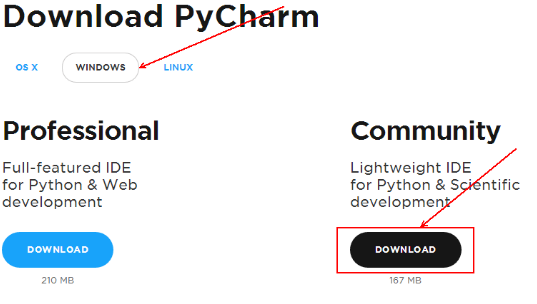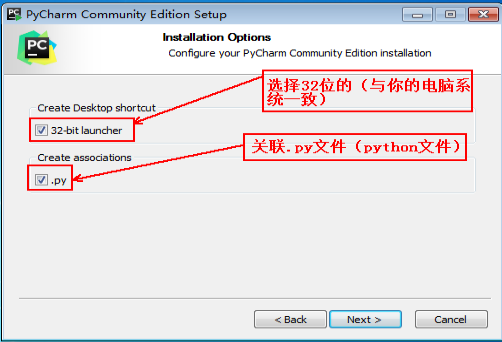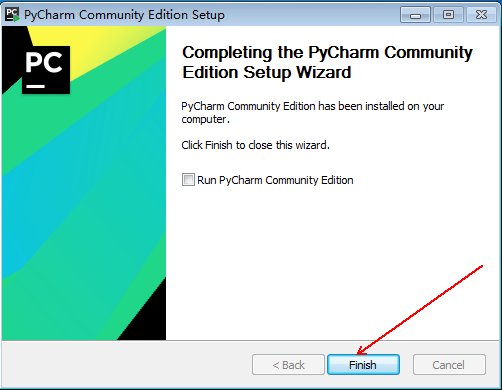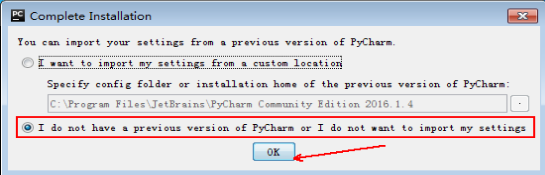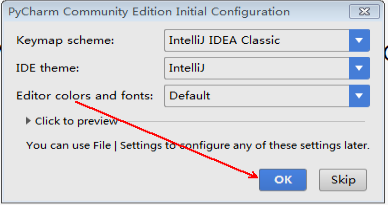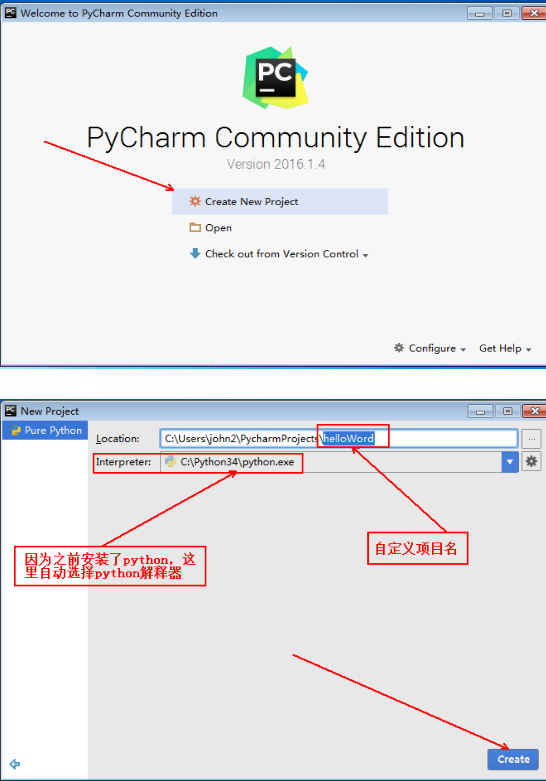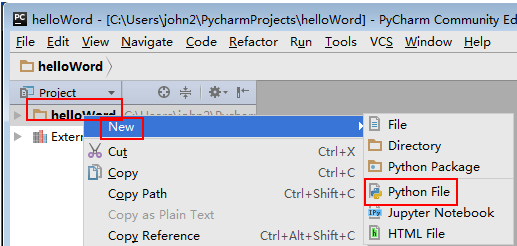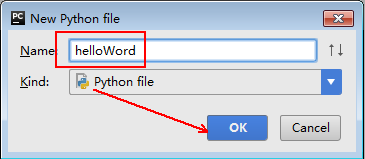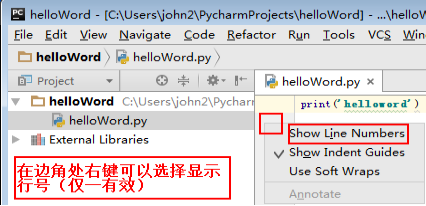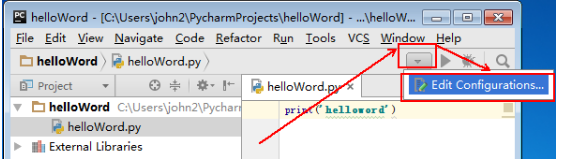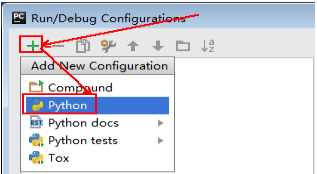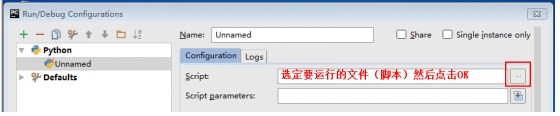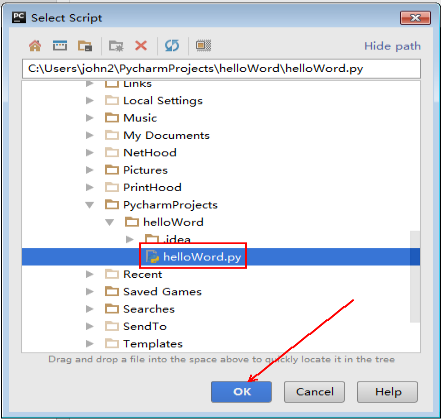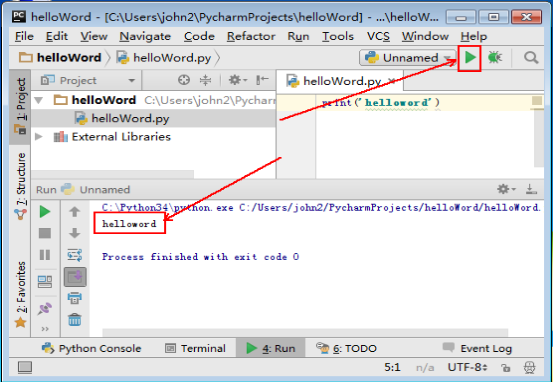python 第一章环境搭建
Posted
tags:
篇首语:本文由小常识网(cha138.com)小编为大家整理,主要介绍了python 第一章环境搭建相关的知识,希望对你有一定的参考价值。
win7安装Pycharm
先配置安装好python,因为安装pycharm时需要选择python解释器
Python下载地址:https://www.python.org/getit/,下载后缀为.msi的文件,比如2.7.9的这个版本
直接安装,下一步,到安装完成
3.配置python的环境变量
右键点击"计算机",然后点击"属性"
然后点击"高级系统设置"
选择"系统变量"窗口下面的"Path",双击即可!
然后在"Path"行,添加python安装路径即可(我的D:\Python27),所以在后面,添加该路径即可。 ps:记住,路径直接用分号";"隔开!
最后设置成功以后,在cmd命令行,输入命令"python",就可以有相关显示。
4.在cmd命令行输入python然后回车,出现以下信息代表环境变量配置成功
2. 进入pycharm官网http://www.jetbrains.com/pycharm/,下载社区版pycharm(因为不需要激活码)
下载社区版
3.双击安装(和普通软件安装一样)
4.1. 安装完成
5.1. 双击启动已经安装好的pycharm,提示是否导入之前版本的设置,因为我们这次是第一次的安装所以不存在上一个版本的设置,所以选择下面一个,点击OK
默认选择OK
6.1. 增加一个新项目
7. 新建一个python文件(用户编写python代码)
8. 显示行号
9.1. 运行,需要先设置
选定要运行的文件(脚本),然后点击OK
10.现在就可以运行这个文件(脚本)了
本文出自 “尽力而为” 博客,请务必保留此出处http://yanjiu.blog.51cto.com/673670/1918550
以上是关于python 第一章环境搭建的主要内容,如果未能解决你的问题,请参考以下文章
萌新向Python数据分析及数据挖掘 第一章 Python基础 第一节 python安装以及环境搭建 第二节 变量和简单的数据类型